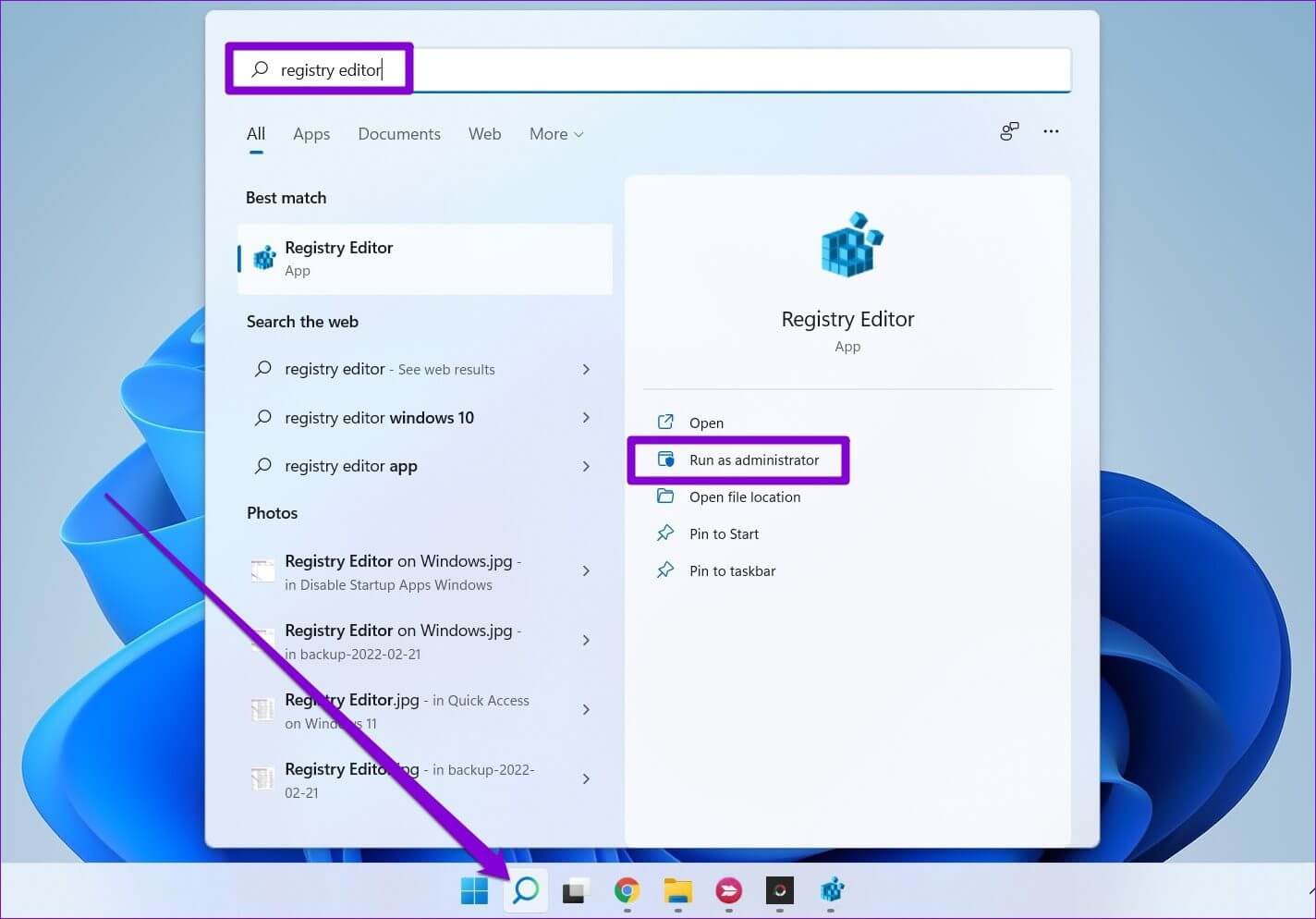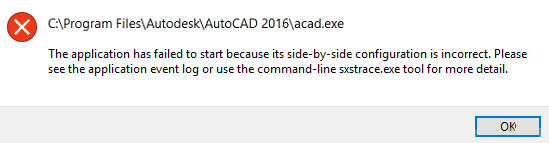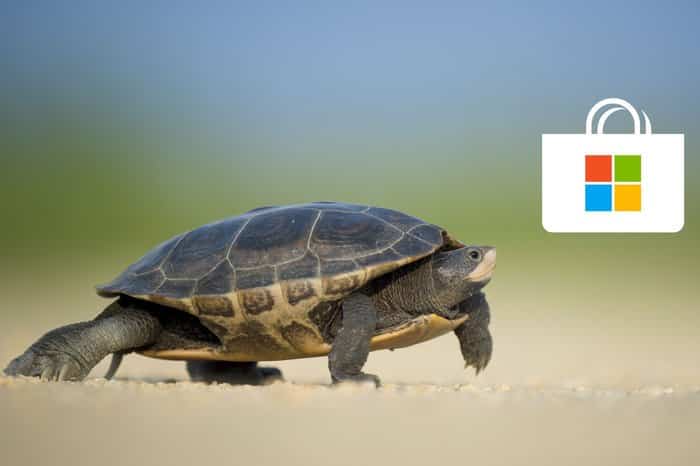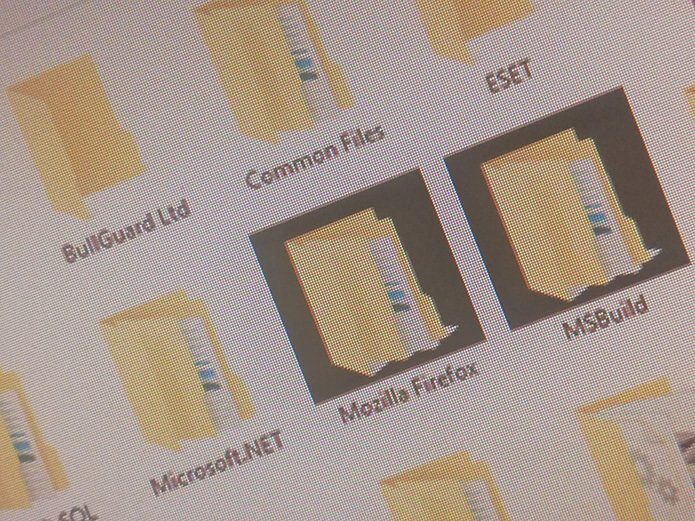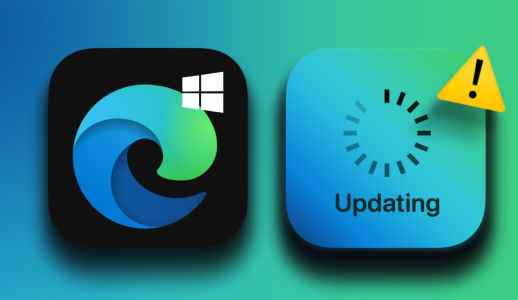Å stille inn datamaskinen til en nøyaktig dato og klokkeslett er viktig hvis du vil unngå problemer mens du surfer eller bruker Apper på Windows 11. Vanligvis bruker Windows Network Time Protocol (NTP) for å koble datamaskinen til en Internett-tidsserver for å synkronisere klokken. Men når det mislykkes, kan du bruke feilsøkingstipsene nedenfor. For å fikse tidssynkroniseringsfeil på Windows 11.

1. Sjekk innstillingene for dato og klokkeslett
Du kan starte med å sjekke dato- og klokkeslettinnstillingene på Windows for å sikre at de er satt til å oppdateres automatisk. Dette er hvordan.
Trinn 1: Klikk på Windows -tast + I å skru på Innstillinger -app. Gå til Tid og språk-fanen og åpne Innstillinger for dato og klokkeslett.
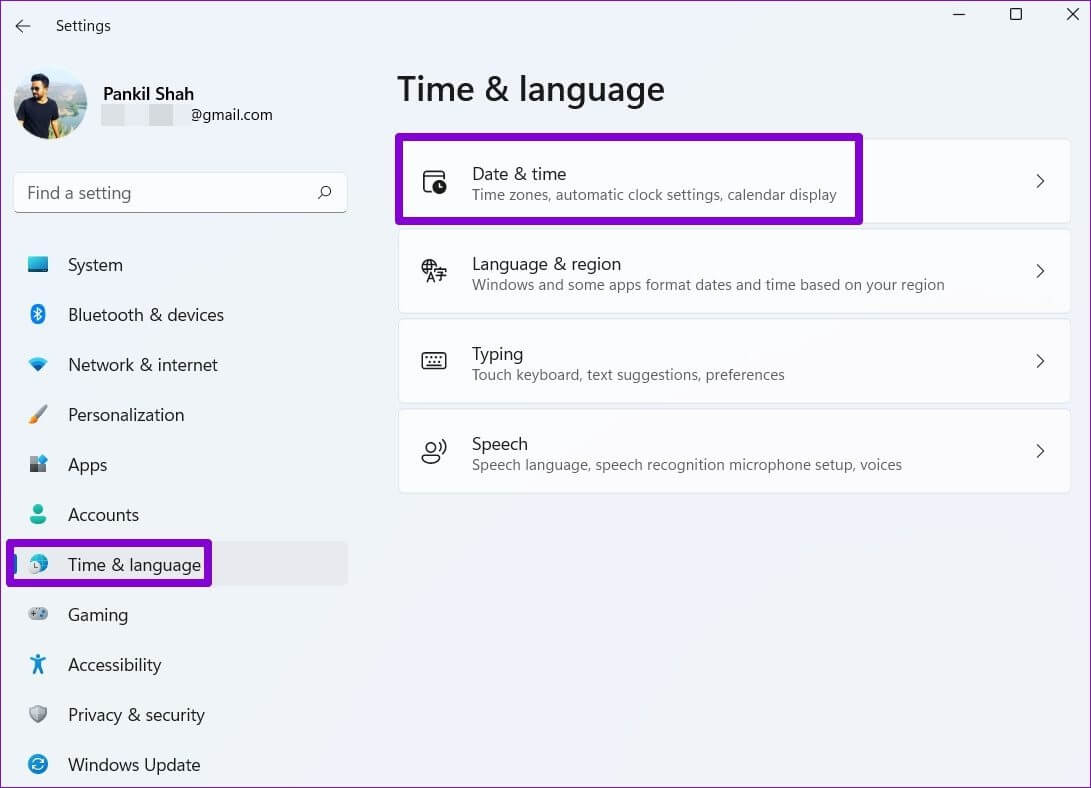
Trinn 2: Aktiver bryterne ved siden av "Stille inn tiden automatisk" و Still inn tidssone automatisk.
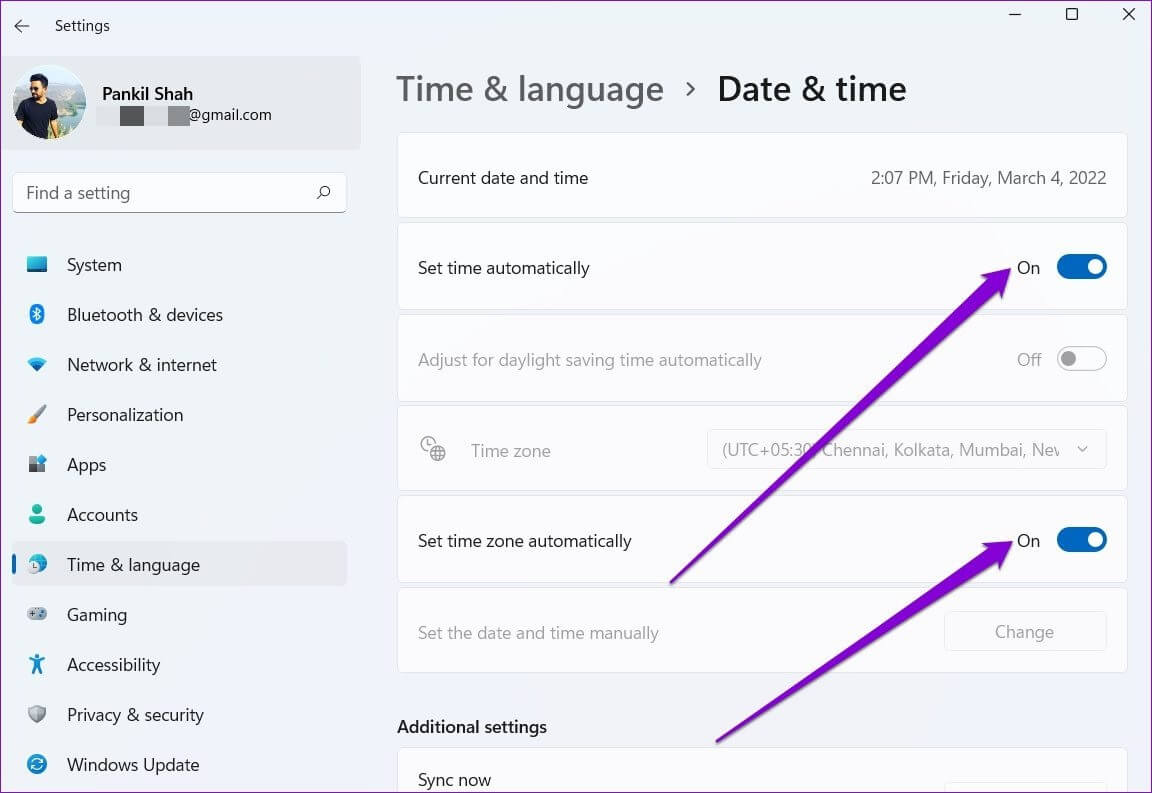
Steg 3: Gå til Tilleggsinnstillinger og trykk på Synkroniser nå.
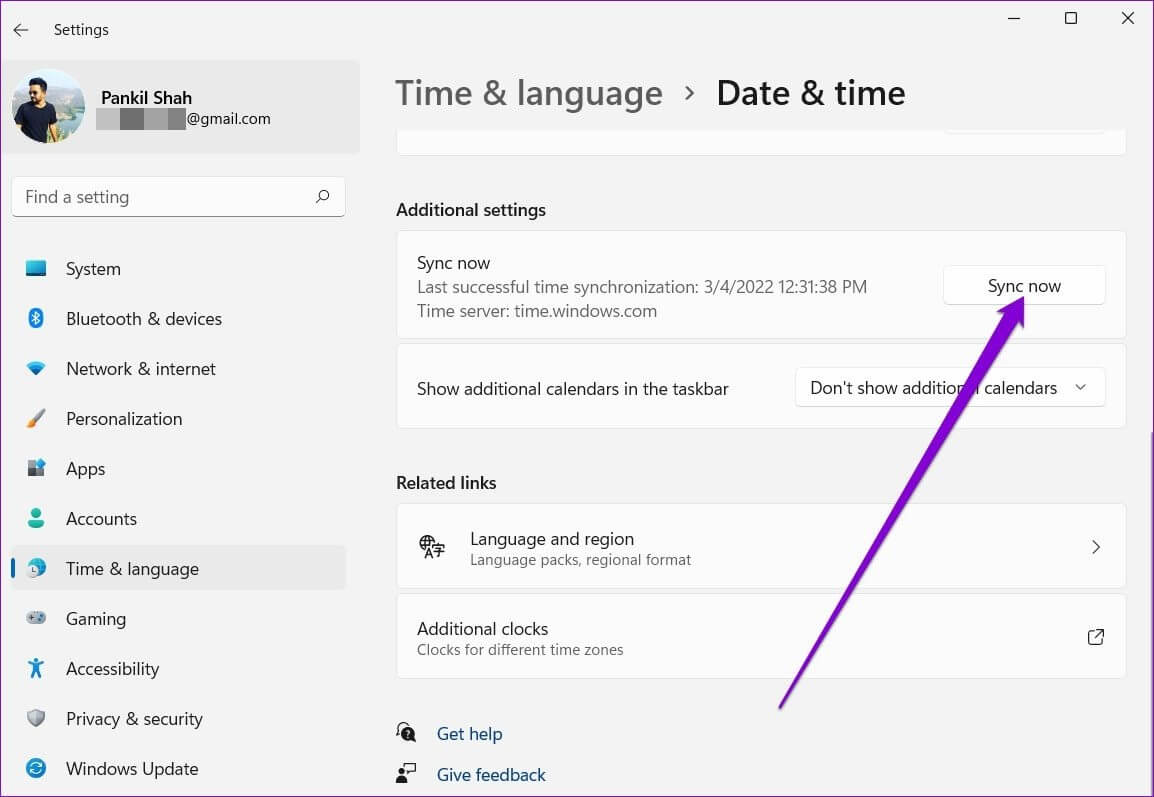
2. Start Windows Time Service på nytt
Windows Time Service er et lite program som må kjøres i bakgrunnen for å synkronisere tiden. Ideelt sett bør denne tjenesten kjøre automatisk mens datamaskinen kjører. Men hvis tjenesten støter på en feil under oppstart, kan det hjelpe å starte den på nytt.
Trinn 1: Klikk på Windows -tast + R For å starte kommandoen, skriv services.msc , og trykk Enter.
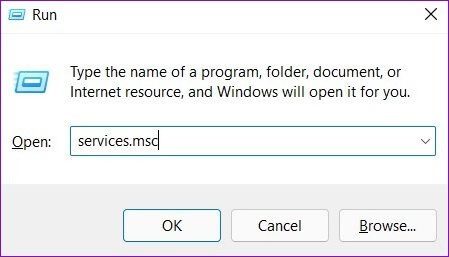
Trinn 2: i vinduet Tjenester , finn en tjeneste tiden i Windows. Høyreklikk på den og velg Start på nytt fra listen. Hvis tjenesten ikke kjører, trykk Start.
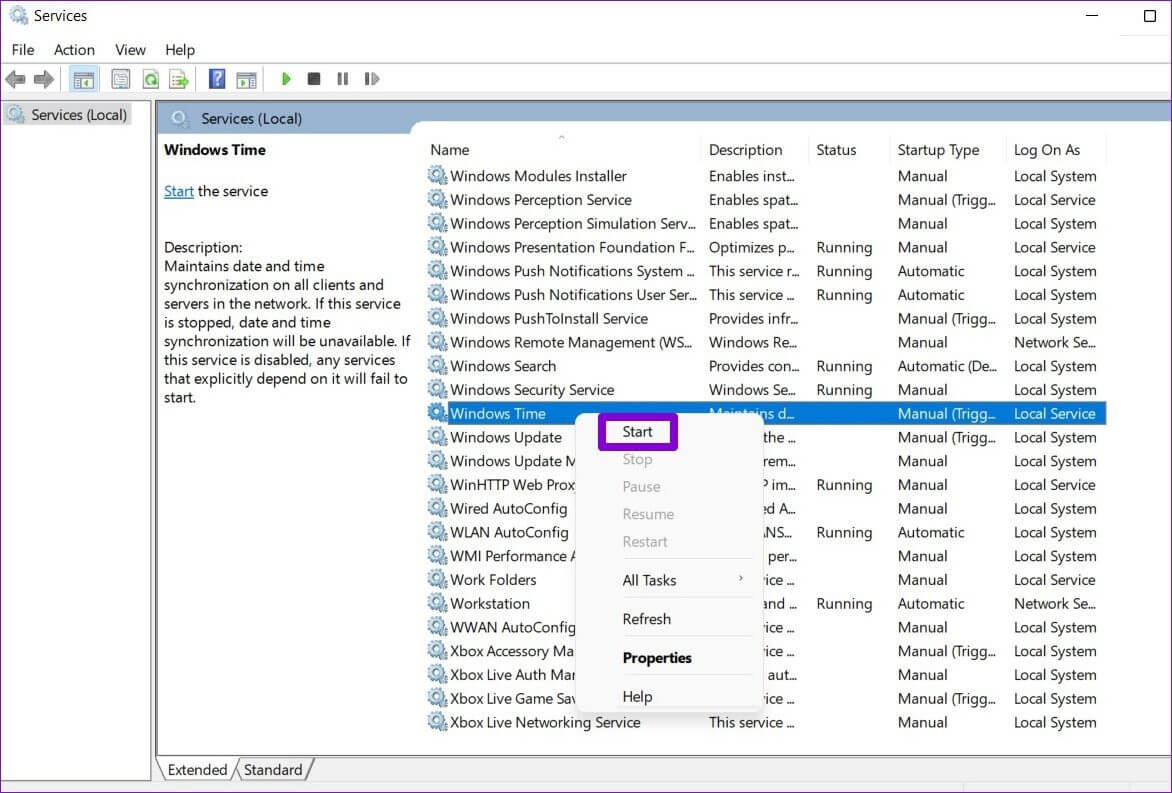
I tillegg kan du også konfigurere Windows Time-tjenesten til å kjøre automatisk ved oppstart ved å endre egenskapene.
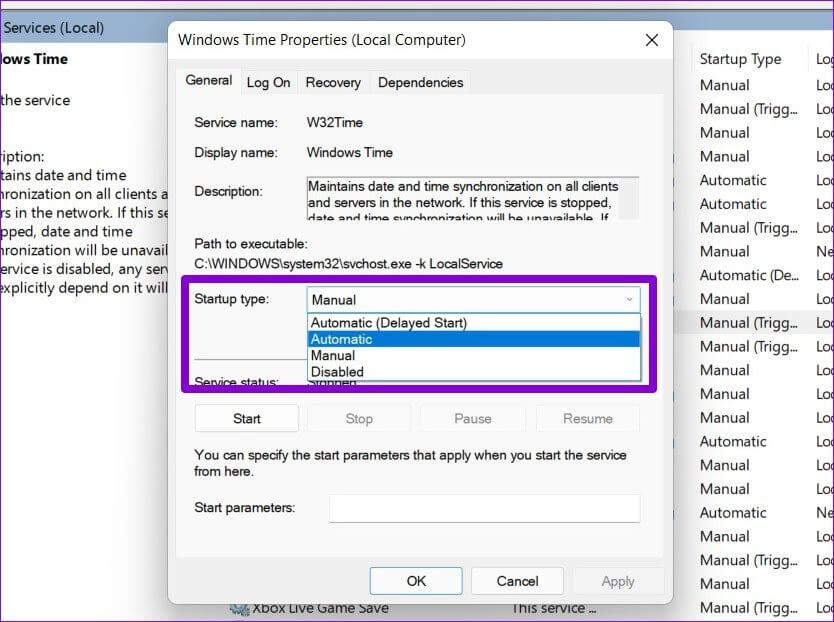
3. Endre tidsserveren
Hvis problemet vedvarer, kan du vurdere å bytte til en annen tidsserver for å fikse tidssynkroniseringsfeilen. Merk at du må Logg på med administrative kontoprivilegier til det fungerer.
Trinn 1: Klikk på Windows-tast + S Å åpne Windows Search. Skrive Innstillinger for dato og klokkeslett i søkefeltet, og trykk Enter.
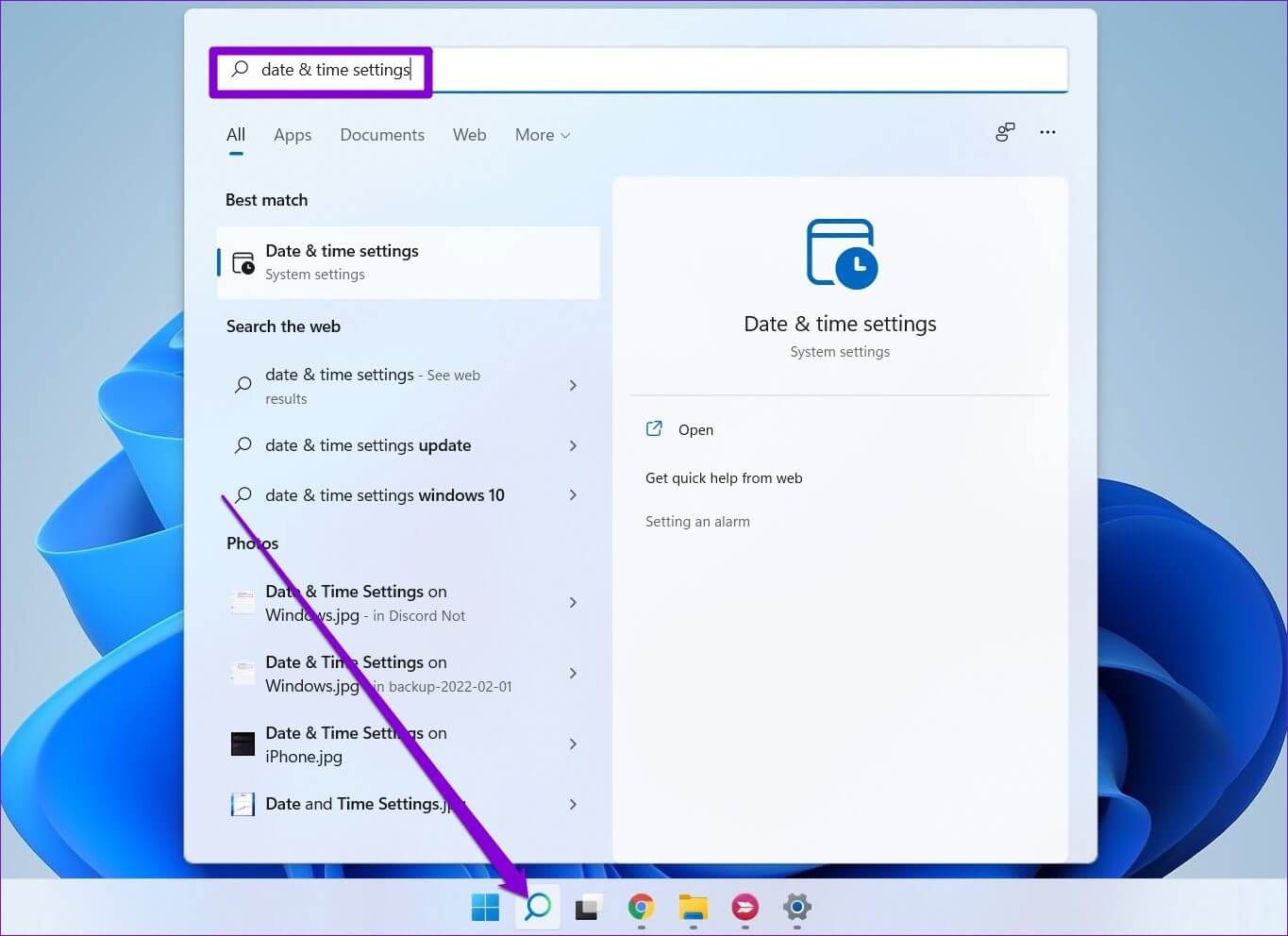
Trinn 2: Rull ned til Innstillinger relatert og klikk Ekstratimer.
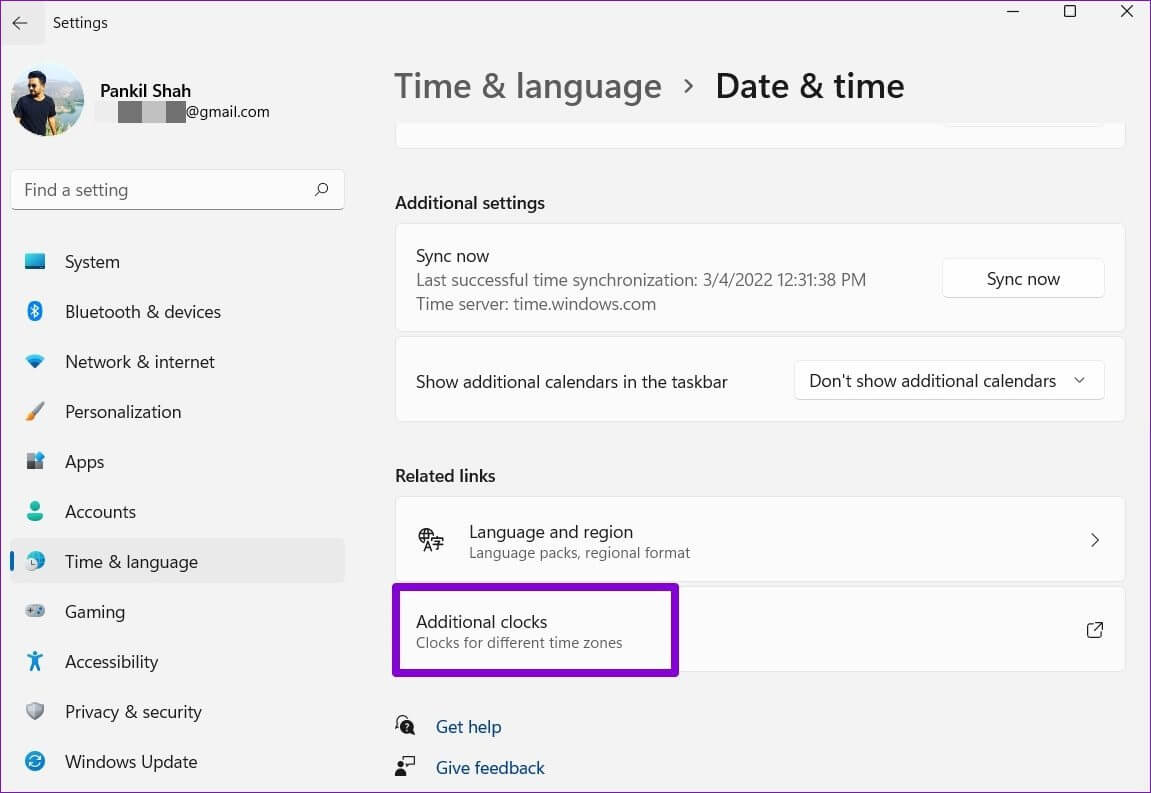
Steg 3: vil åpne Dato- og tidslistevindu. innenfor Tidskategori for Internett og klikk Endre innstillinger.
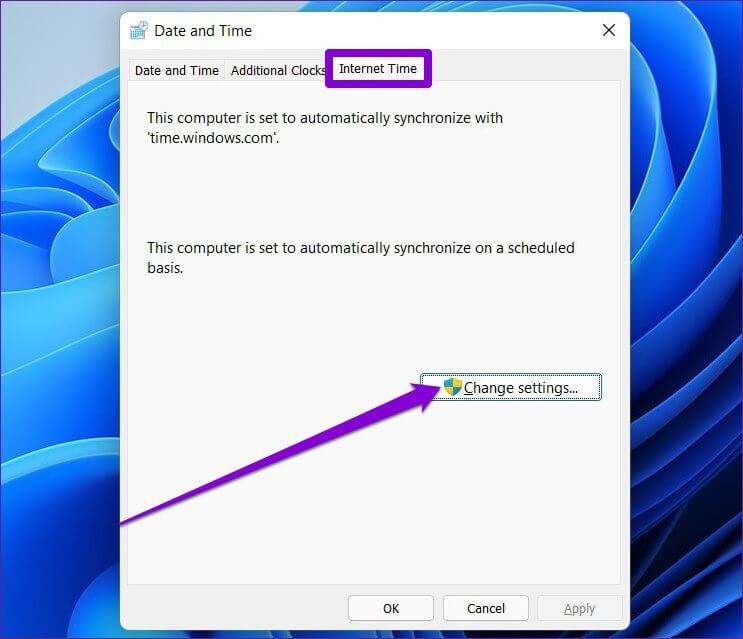
Trinn 4: Bruk rullegardinmenyen ved siden av server Å bestemme annen server og trykk på Oppdater nå.
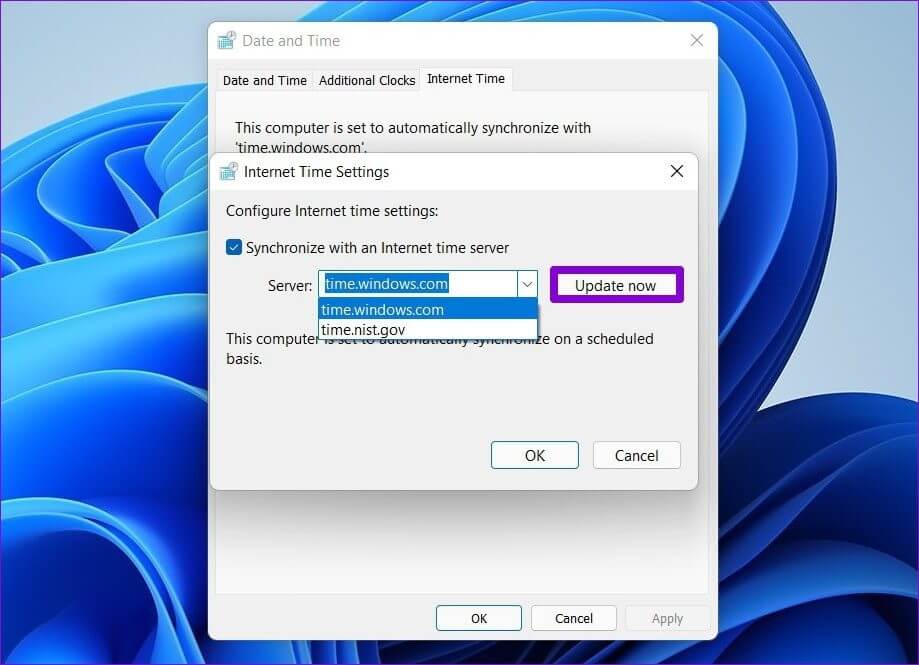
Sjekk for å se om tidssynkroniseringsfeilen nå er løst.
4. Tving tidssynkronisering med ledetekst
Hvis det ikke hjelper å bytte til en annen server, kan du bruke Ledeteksten For å tilbakestille Windows Time-tjenestekonfigurasjoner og tvinge Windows til å synkronisere tiden. Dette er hvordan.
Trinn 1: Klikk på Windows -tast + X og velg Alternativet Windows Terminal (admin). fra listen.
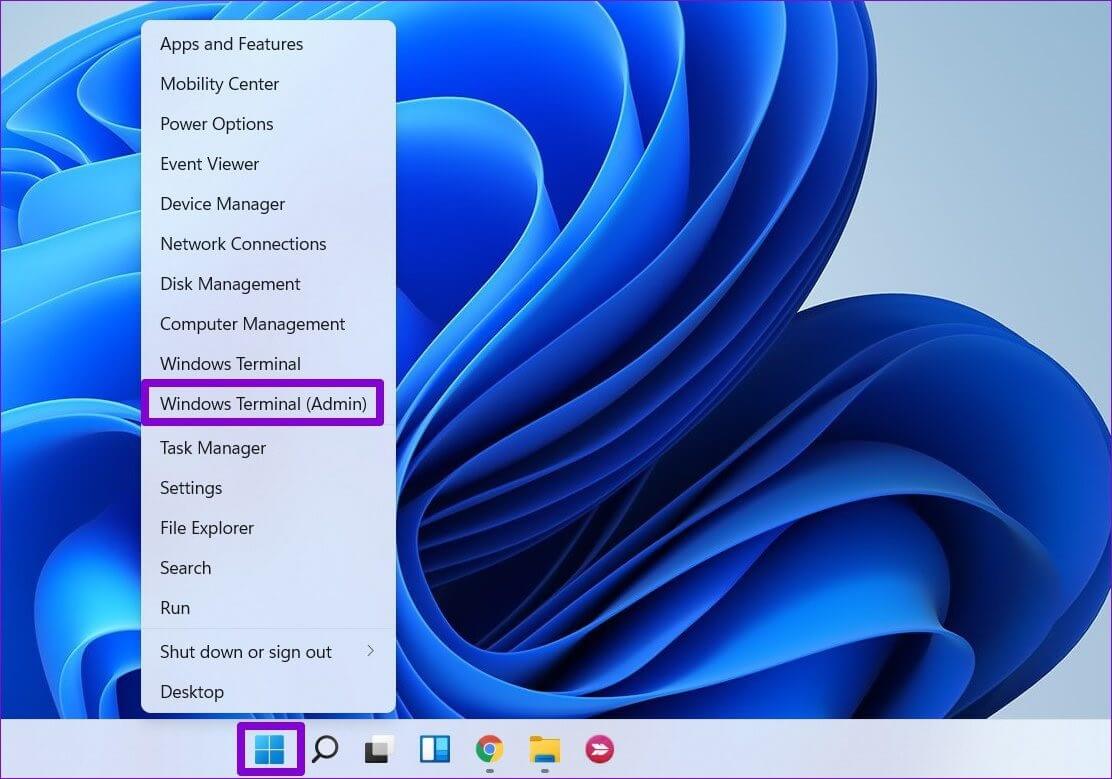
Trinn 2: Slå på følgende kommandoer Den ene etter den andre.
net stop w32time w32tm /avregistrer w32tm /registrer nettstart w32time w32tm /resync
Etter å ha kjørt disse kommandoene, skal Windows kunne synkronisere tiden.
5. SFC-skanning
Hvis Windows mangler noen viktige systemfiler, kan slike problemer oppstå. I slike tilfeller vil det å kjøre en SFC-skanning (eller systemfilkontroll) hjelpe til med å gjenopprette tapte eller skadede systemfiler med deres bufrede versjoner.
Trinn 1: åpen startmeny , Og skriv cmd , og trykk på Alternativ til "Kjør som administrator" Å åpne Ledeteksten med rettigheter Administrator.
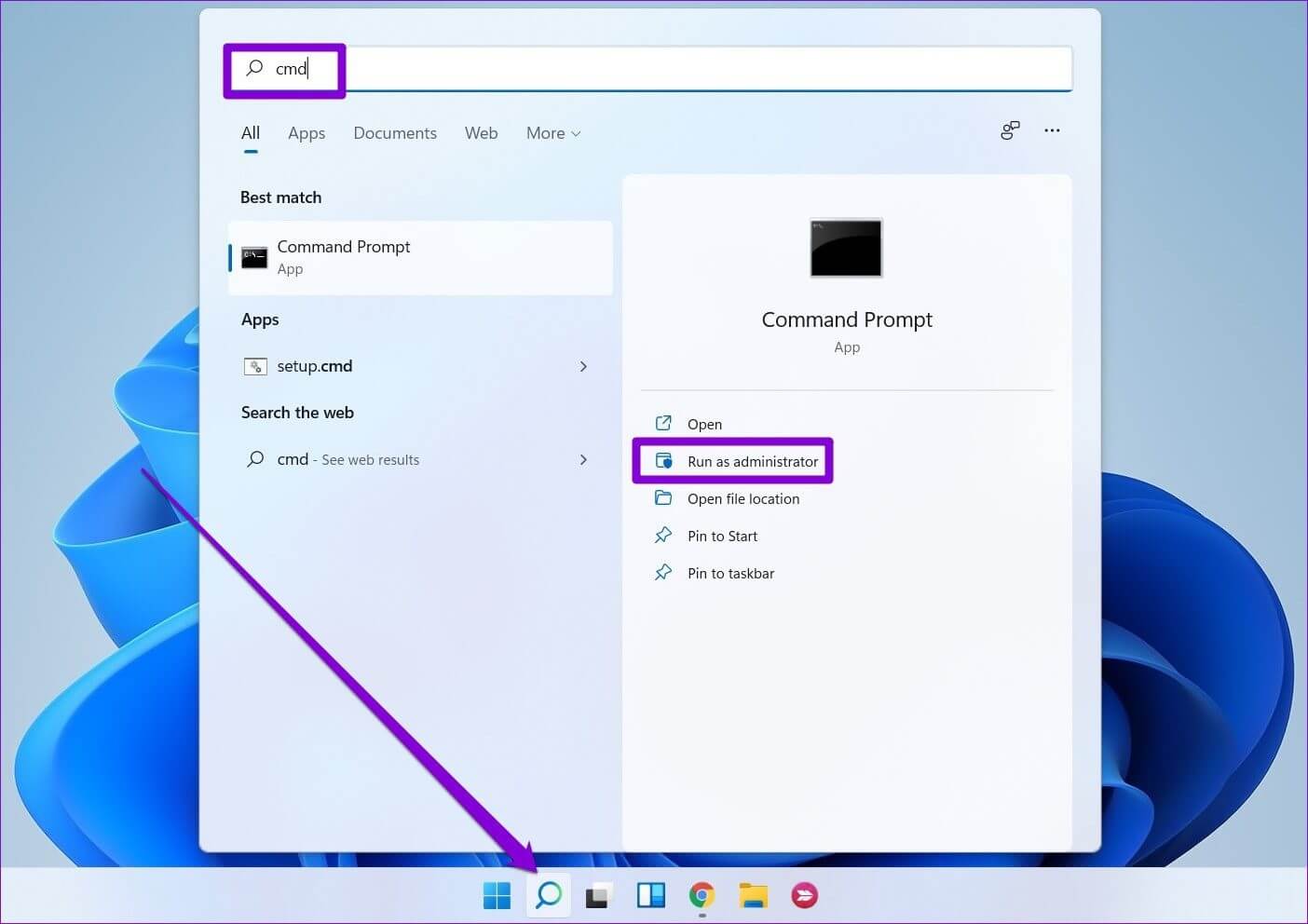
Trinn 2: Lim inn kommandoen nevnt nedenfor og trykk Enter.
SFC / scannow
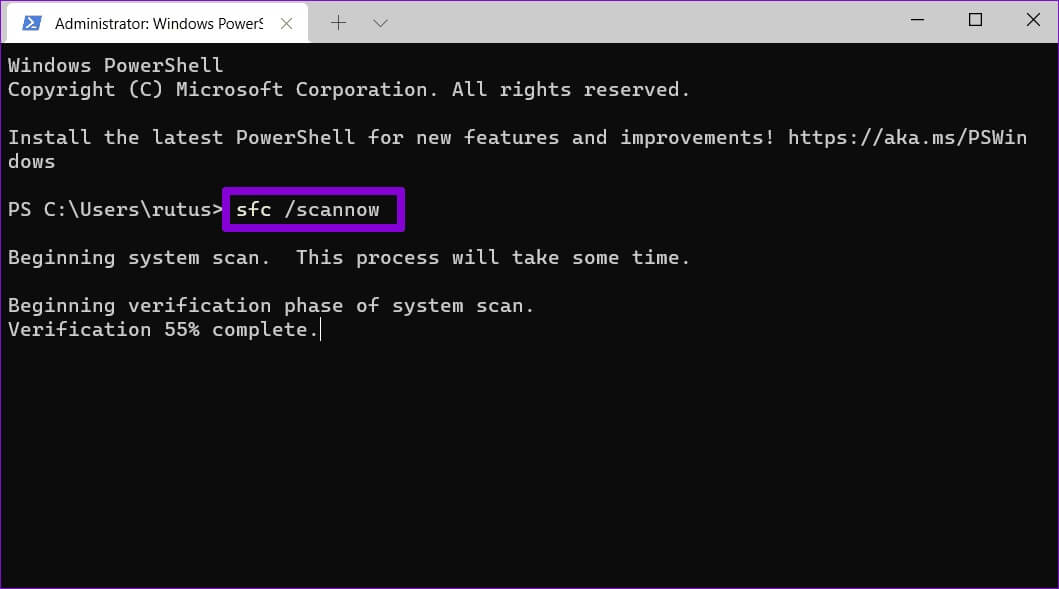
6. TWEAK RECORD
Mange brukere kan fikse tidssynkroniseringsproblemet ved å endre oppdateringsintervallet på Windows. For å gjøre det samme på datamaskinen din, må du justere den med Registerredigering.
Siden Registerredigering har viktige innstillinger for Windows og dets systemapplikasjoner, bør du bare bruke denne metoden hvis de ovennevnte ikke fungerer. Stå også opp Sikkerhetskopier registerfilene dine før du gjør noen endringer.
Trinn 1: Klikk på Windows -tast + R å starte Dialogboks. Skrive regedit og trykk på Enter.
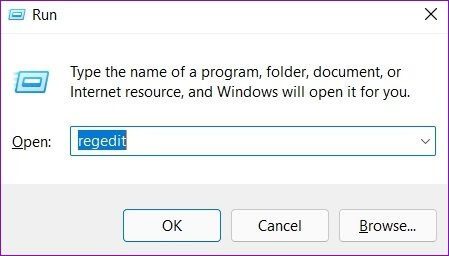
Trinn 2: på Registerredigeringsvinduet , bruk adressefeltet øverst for å navigere til neste tast.
HKEY_LOCAL_MACHINE\SYSTEM\CurrentControlSet\Services\W32Time\TimeProviders\NtpClient
Steg 3: Dobbeltklikk SpesialPollInterval-nøkkel og endre verdien til 86400. Klikk på "OK" for å lagre endringene.
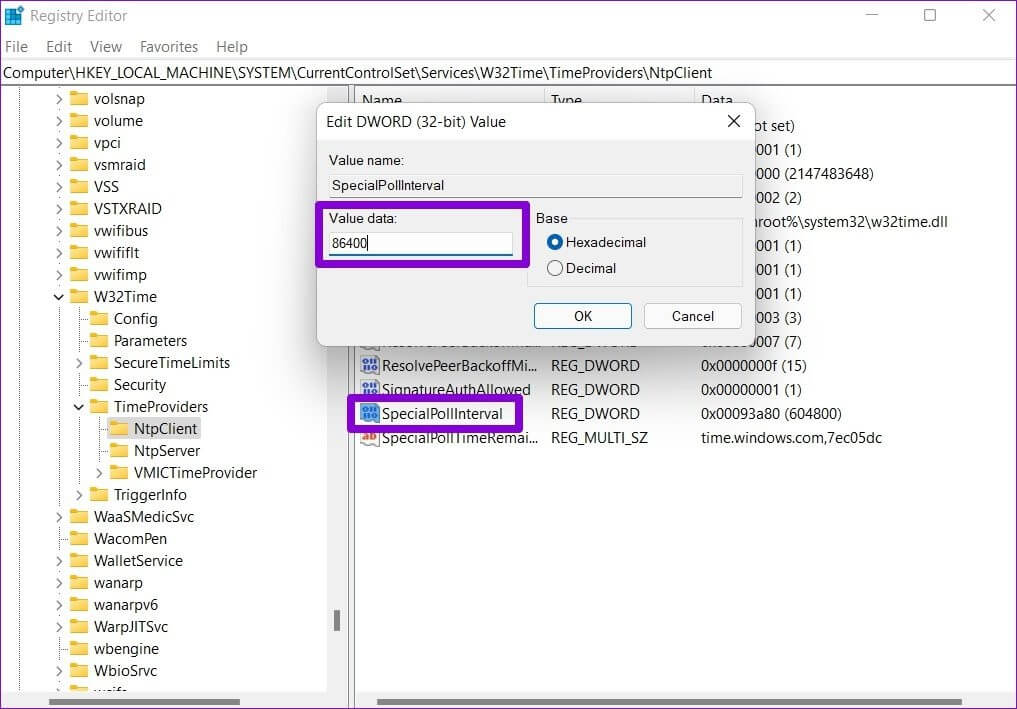
Start datamaskinen på nytt for at endringene skal tre i kraft og se om det løste problemet.
7. Legg til flere tidsservere
Til slutt, hvis løsningene ovenfor ikke fungerer, kan det være et problem med en av serverne du bruker for tidssynkronisering. Du kan legge til flere tidsservere til Windows og prøve å koble til dem for å fikse dette. Les videre for å finne ut hvordan du gjør det.
Trinn 1: åpen Vindussøk , Og skriv Registerredigering , og trykk Enter.
Trinn 2: Bruk høyre rute eller adressefeltet for å gå til neste tast. Du vil finne tidsservere ligger på høyre side.
HKEY_LOCAL_MACHINE\SOFTWARE\Microsoft\Windows\CurrentVersion\DateTime\Servers
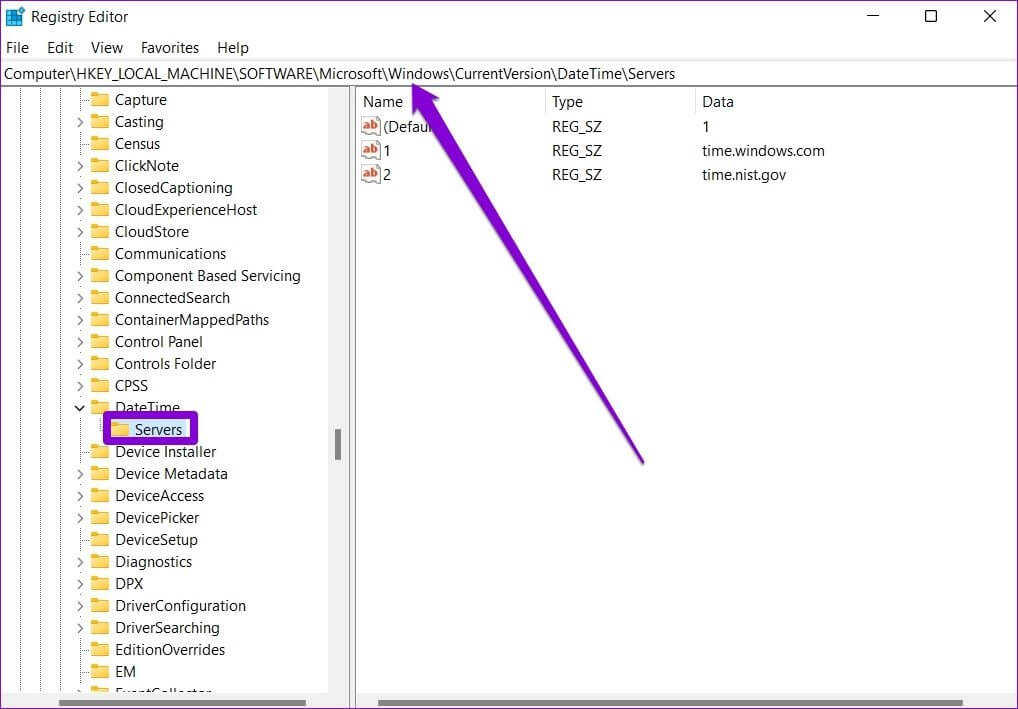
Steg 3: Høyreklikk hvor som helst på tomrom , og gå til ny , og velg Strengverdi.
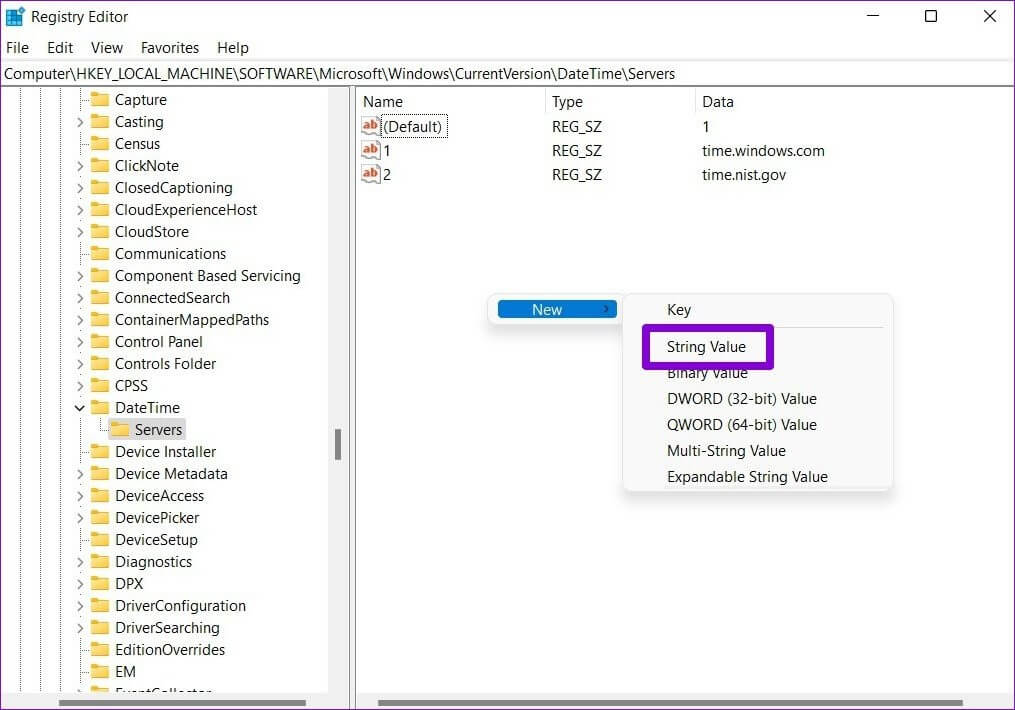
Trinn 4: Skriv inn i verdinavnet servernummer. Siden vi allerede har to servere, går vi inn på den tredje serveren. i Verdidatafelt , skrive time.google.com og trykk på OK.
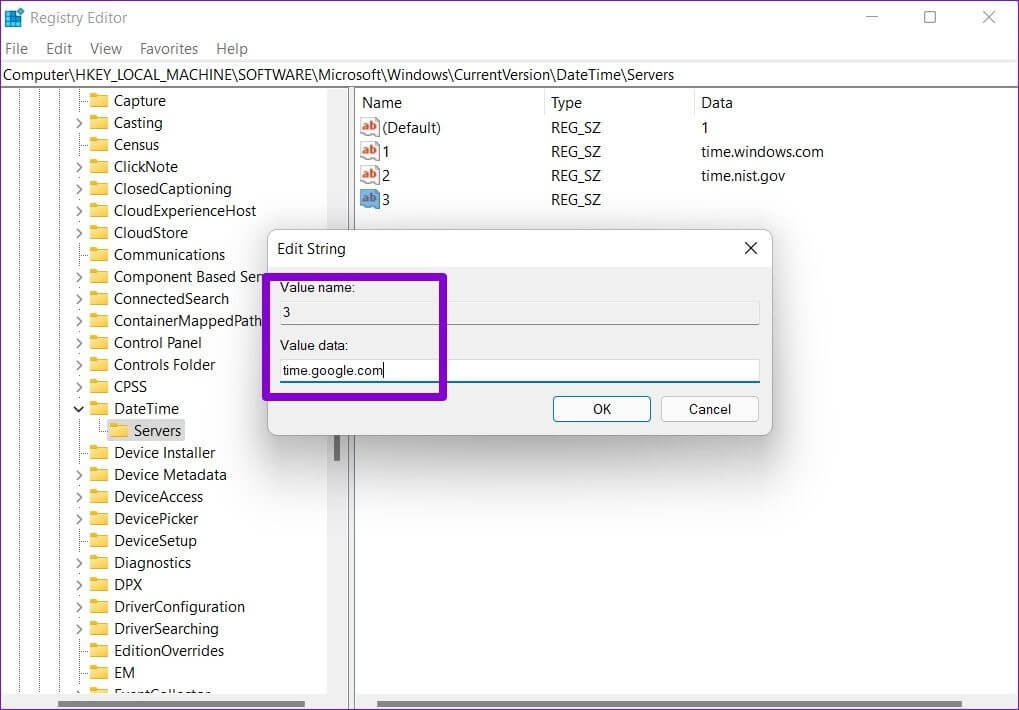
Du kan opprette flere strengverdier for å legge til flere tidsservere hvis du vil. Når du har lagt til, følger du trinnene nevnt i
Den tredje metoden ovenfor for å endre tidsserveren på Windows.
Alltid i tide
Disse tidssynkroniseringsfeil kan lett føre til Tilkoblingsproblemer med mange apper på Windows. I tillegg til det kan alle filer eller dokumenter du lager også ende opp med feil tidsstempel, noe som fører til flere problemer. Vi håper at en av løsningene ovenfor hjalp deg med å fikse feil med tidssynkronisering på Windows 11 for godt.